Tabla de Contenido
![]() Sobre el autor
Sobre el autor
![]() Artículos Relacionados
Artículos Relacionados
-
-
-
-
Los archivos PNG son muy utilizados entre los formatos de archivo de imagen más populares. Puedes ver este tipo de archivo en una tarjeta SD, una unidad flash USB y un dispositivo móvil. Si tu archivo PNG no se abre en Windows 10, puedes seguir los pasos para solucionarlo.
5 métodos para solucionar que no puedo abrir archivos PNG en Windows 10/11
Para resolver que el archivo PNG no se abre en Windows 10, sigue estas soluciones
| Soluciones viables | Solución de problemas paso a paso |
|---|---|
| 1. Repara el Visualizador de fotos de Windows | Haz clic en "Configuración" > selecciona Aplicaciones y, a continuación, haz clic en Aplicaciones y características. Escribe Visualizador de fotos de Windows...Pasos completos |
| 2. Utiliza la herramienta de reparación de archivos PNG | Elige la unidad correcta que contiene las fotos corruptas, que puede ser un disco extraíble...Pasos completos |
| 3. Desactiva la encriptación de fotos | Haz clic con el botón derecho del ratón en PNG y elige Propiedades en el menú. Entonces aparece la página Propiedades...Pasos completos |
| 4. Actualiza el Visualizador de fotos de Windows | Haz clic en Inicio de Windows > Elige el icono de Configuración > Haz clic en Actualización y seguridad...Pasos completos |
| 5. Convierte a otro formato | Parece que tu aplicación predeterminada no admite el formato de archivo. En tal caso, te recomendamos que...Pasos completos |
Información básica sobre el archivo PNG
Antes de comprobar las soluciones, consulta la información básica sobre el formato PNG y las razones por las que "Archivo PNG no se abre en Windows 10".
Qué son los archivos PNG
PNG, un archivo gráfico de red portátil, pretende sustituir a los formatos de archivo GIF y TIFF. Normalmente, se aplicará a programas Java, páginas web, etc. La relación de compresión de la imagen es alta, y el tamaño del archivo es pequeño.
Cómo abrir y convertir archivos PNG
Hacer doble clic en la foto es la forma habitual de abrir archivos. Las aplicaciones de fotos más utilizadas son el Visualizador de fotos de Windows (incorporado), IrfanView, etc. Además, si utilizas otro visor de fotos, puedes hacer clic con el botón derecho en las fotos y elegir "Abrir con" para ejecutar otro comprobador de fotos.
Conversor de archivos PNG:
Aplicación Paint - Pon tu foto en la aplicación y haz clic en Archivo > Guardar como para elegir el formato de archivo PNG.
PicPick - Arrastra el archivo a la aplicación y haz clic en Archivo > Guardar como para hacer clic en el formato de archivo PNG.
Por qué el archivo PNG no se abre en Windows 10
- Tu Visualizador de Fotos de Windows no está actualizado.
- Tu Visualizador de Fotos de Windows necesita ser reparado o reiniciado.
- Tu archivo PNG está dañado.
- Tu archivo PNG está encriptado.
- Es necesario sustituir tu visualizador de fotos de Windows predeterminado.
Si te encuentras con alguna de las situaciones que he enumerado, puedes probar los siguientes métodos para recuperarlas. No sólo es posible que un visor de Fotos no te permita iniciar tu imagen, sino que ésta también puede haberse dañado. Te mostraremos el mejor enfoque a seguir en diferentes situaciones de "abrir archivo .png".
1. Reparar/Restablecer el Visualizador de fotos de Windows
Tu preferencia será simplemente anulada.
- Haz clic en Configuración.
- Elige Aplicaciones y, a continuación, haz clic en Aplicaciones y funciones.
- Escribe Visualizador de fotos de Windows en el cuadro de búsqueda.
- Haz clic en Visualizador de fotos de Windows y en Opciones avanzadas.
- Desplázate a la página Visualizador de fotos de Windows, desliza el ratón hacia la parte Restablecer.
- Elige Reparar.
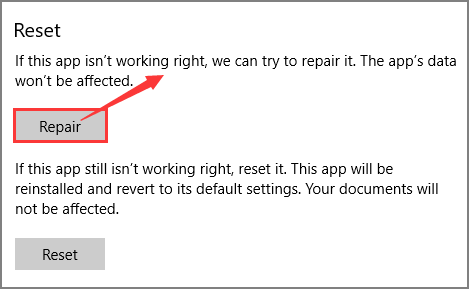
- O el Visualizador de fotos de Windows sigue sin funcionar correctamente. Haz clic en Reiniciar.
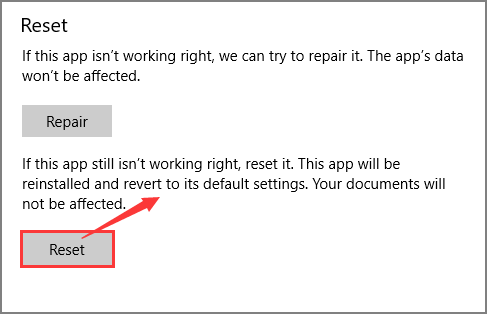
2. Utilizar la herramienta de reparación de archivos PNG para reparar archivos PNG dañados
Si no puedes abrir lo que quieres mediante la reparación o el restablecimiento de tu visualizador de fotos de Windows predeterminado, quizá el método más fiable para abrir un archivo .png sea utilizar un software profesional de reparación de imágenes. Una de estas herramientas robustas es EaseUS Fixo Reparación de Fotos, que hace fortuna por su alta tasa de reparación y sus sencillos pasos.
Herramienta de reparación de archivos PNG
- Reparar eficientemente archivos como documentos de Word, archivos de Excel, fotos y vídeos
- Reparar y restaurar todos los contenidos de archivos PNG/CR2/JPG dañados, corruptos o no disponibles.
- Reparar archivos dañados y fotos dañados de múltiples medios de almacenamiento.
Trustpilot Valoración 4,7
Descarga segura
Únete a nosotros y aplica los pasos rápidos descritos:
Paso 1. Inicia Fixo en tu ordenador. Puedes elegir "Reparación de fotos" para reparar fotos que no se pueden abrir, que faltan parcialmente, etc. Haz clic en "Añadir foto(s)" para seleccionar las fotos dañadas.
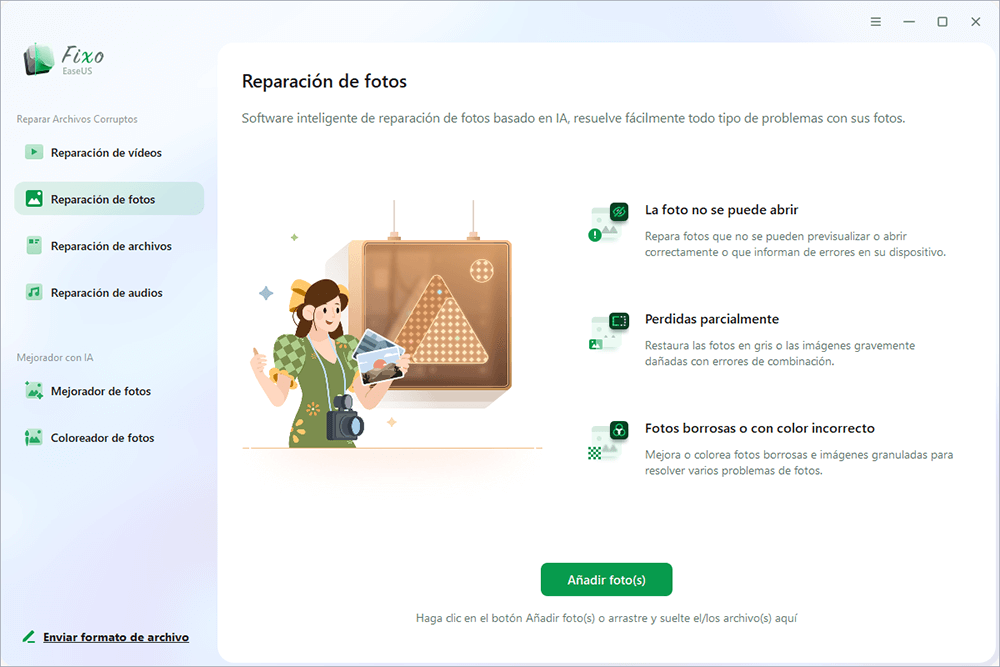
Paso 2. Puedes reparar varias fotos a la vez haciendo clic en el botón "Reparar todo(s)". Si quieres reparar una foto, mueve el puntero a la foto de destino y elige "Reparar".
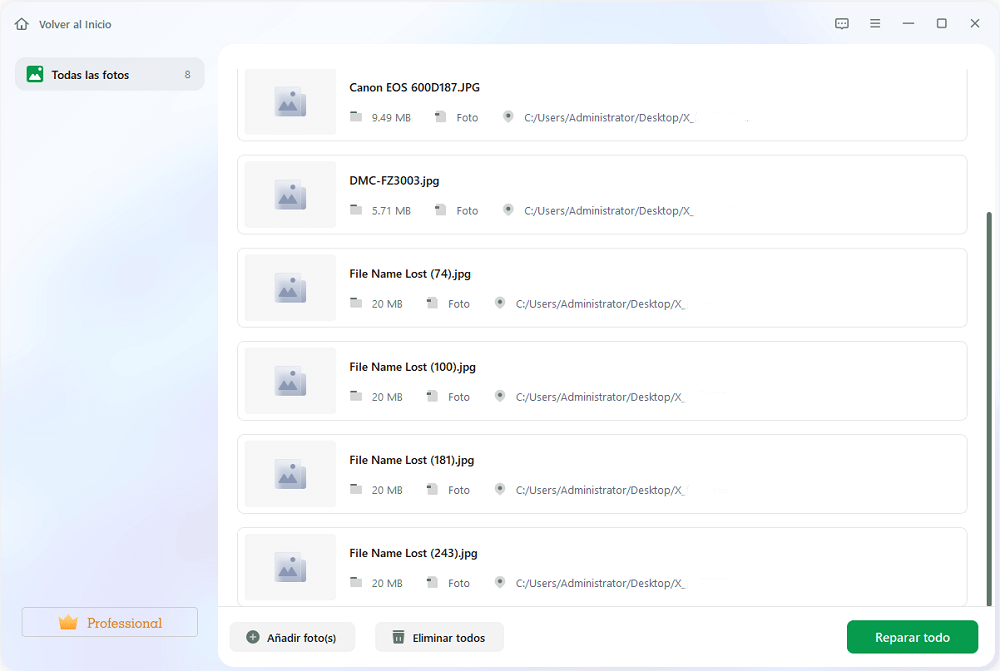
Paso 3. Puedes hacer clic en el icono del ojo para previsualizar las fotos y hacer clic en "Guardar" para guardar la foto seleccionada. Elige "Guardar todo(s)" para guardar todas las imágenes reparadas. Haz clic en "Ver ahora" para localizar la carpeta reparada.
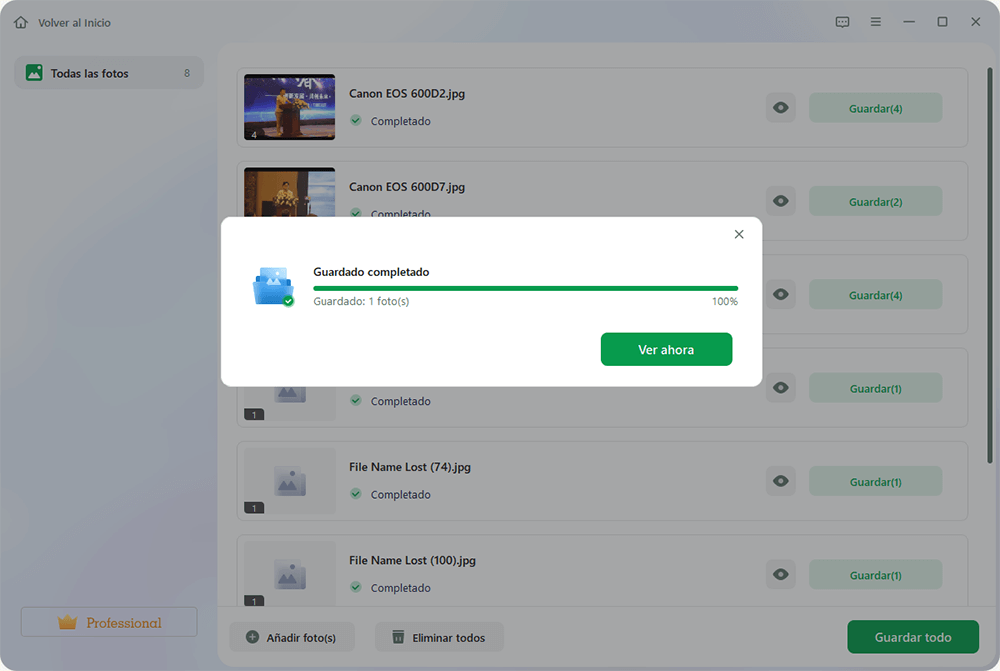
Lee también:
¿El PDF no se abre? Algunos factores pueden provocar que los archivos PDF no se abran, lo que dificulta tu trabajo diario o tus estudios. ¿Qué pasa si tienes un archivo PDF con problemas de este tipo? Busca soluciones fiables para solucionarlo.
3. Desactivar la encriptación de fotos
Puede que las cosas sean más fáciles si tu imagen PNG está encriptada. Si estos métodos no te sirven. Es posible que necesites cambiar la configuración de tu archivo.
- Haz clic con el botón derecho del ratón en PNG y elige Propiedades en el menú.
- Entonces aparece la página Propiedades.
- Elige la opción General y haz clic en Avanzado... en la esquina inferior derecha.
- En la opción Comprimir o Cifrar atributos, desmarca Cifrar contenido para proteger los datos.
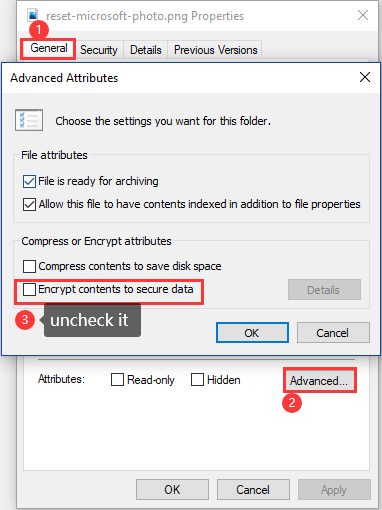
4. Actualizar tu Visualizador de fotos de Windows
- Haz clic en Inicio de Windows > Elige el icono de Configuración > Haz clic en Actualización y Seguridad
- Haz clic en Windows Update y elige Buscar actualizaciones.
- Marca la cajita que hay junto a la foto de Windows y elige Instalar actualizaciones.
Una vez finalizada la actualización, intenta abrir el archivo PNG. Si no funciona, reinicia el sistema.
Consulta la guía de Microsoft aquí.
5. Convertir PNG a otro formato o Sustituir Visualizador de fotos
Parece que tu aplicación predeterminada no admite el formato de archivo. En tal caso, te recomendamos que conviertas PNG a otro formato de archivo mediante un conversor de archivos online o que cambies el software de visualización de fotos.
Estos 5 métodos de cómo abrir un archivo PNG no van a ser adecuados para todo el mundo en diferentes escenarios. Es importante tener en cuenta que el método fiable es ejecutar la herramienta gratuita de reparación de PNG que hemos enumerado anteriormente.
¿Qué método te gusta? ¡Pruébalo!
Todos los métodos descritos aquí están disponibles para abrir tus archivos PNG en Windows 10. Pero es el software robusto de reparación de datos - EaseUS Fixo Reparación de Fotos puede darte la gran oportunidad de solucionar tu archivo PNG y abrirlo de nuevo.
Trustpilot Valoración 4,7
Descarga segura
Sobre el autor
Con un interés en la redacción y la tecnología informática, Luna eligió trabajar como editora en EaseUS. Es una profesional de la recuperación de datos, restauración y copia de seguridad. Luna seguirá escribiendo y ayudándole a la gente a solucionar sus problemas.
Artículos Relacionados
